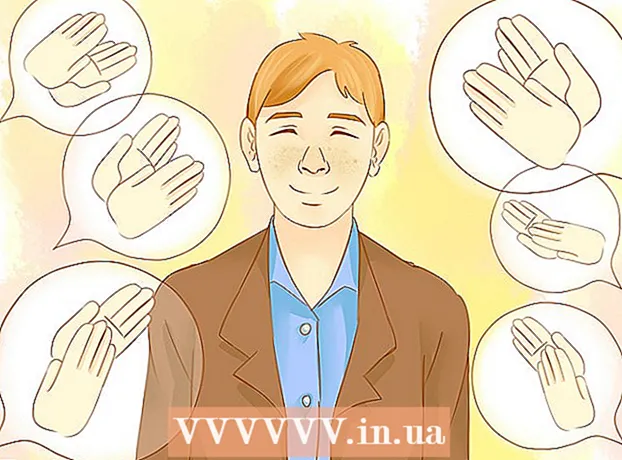Autors:
Monica Porter
Radīšanas Datums:
20 Martā 2021
Atjaunināšanas Datums:
1 Jūlijs 2024

Saturs
Ja nezināt, kā atrast failus Linux, var būt grūti.Labākā prakse ir izmantot vairākas dažādas termināla komandas. Tie ir daudz jaudīgāki nekā vienkārša meklēšana citās operētājsistēmās, un, kad jūs zināt, kā tos pareizi izmantot, jums būs pilnīga kontrole pār saviem failiem.
Soļi
1. metode no 3: izmantojiet komandu "atrast"
Atrodiet failus pēc nosaukuma. Šī ir visvienkāršākā meklēšanas metode, ko varat veikt ar komandu atrast. Zemāk esošā komanda atradīs failu pašreizējā direktorijā un visās tā apakšmapēs.
- Izmantot -inamā tā vietā -nosaukums lai ignorētu vaicājumos lielos un mazos burtus. Comeinand -nosaukums ņem vērā šo faktoru.

Iestatīšana meklēšanai tiek sākta no saknes direktorija. Lai meklētu datorā, varat pievienot modifikatorus / vaicājumam. Pateicoties tam, komandai atrast atpazīs un turpinās meklēt visus direktorijus no saknes direktorija.- Jūs varat sākt meklēšanu noteiktā direktorijā, aizstājot komatu / pa ceļu, piemēram, / home / pat.
- Tu vari izmantot . tā vietā / veikt meklēšanu tikai pašreizējā direktorijā un tā apakšdirektorijos.

Izmantojiet aizstājējzīmes.* lai atrastu visus failus, kas satur vaicājuma daļas. Varoņi * Tas var būt noderīgi, meklējot vienumus, kuru pilnu vārdu nezināt, vai ja vēlaties atrast visus failus ar noteiktu paplašinājumu.- Iepriekš minētā komanda atgriezīs visus .conf failus Pat lietotāja (un apakšdirektoriju) direktorijā.
- Varat arī to izmantot, lai atrastu visus failus, kas satur daļu no faila nosaukuma. Ja, piemēram, ir daudz ar wikiHow saistītu materiālu, varat to visu meklēt, ierakstot " * wiki *".

Vienkāršojiet rezultātus. Var būt grūti pārbaudīt, ja tiek atgriezts pārāk daudz rezultātu. Šajā brīdī izmantojiet rakstzīmi | un nosūtiet meklēšanas rezultātus uz "mazāk" skrīninga programmu. Pēc tam jūs varat daudz vieglāk pārlūkot un filtrēt rezultātus.
Atrodiet noteiktu meklēšanas rezultātu veidu. Lai iegūtu konkrētus meklēšanas rezultātu veidus, varat izmantot papildu rakstzīmes. Jūs varat atrast parastos failus (f), mape (d), simboliska saite (l), Ierīču draiveri (c) un bloķēt ierīci (b) ar atbilstošu modifikatoru.
Filtrējiet meklēšanas rezultātus pēc lieluma. Ja jums ir vairāki faili ar tādu pašu nosaukumu un zināt meklējamo faila lielumu, varat filtrēt meklēšanas rezultātus pēc šī kritērija.
- Iepriekš minētā komanda atgriezīs failus 50 MB vai vairāk. Jūs varat izmantot rakstzīmes + vai - lai atrastu lielākus vai mazākus failus. Ja šīs rakstzīmes netiek izmantotas, meklēšana atgriezīs failu ar izmēru ir patiess nepieciešams izmērs
- Varat filtrēt pēc baitiem (c), kilobaitu (k), megabaiti (M), gigabaits (G) vai 512 baitu bloki (b). Ņemiet vērā, ka šī sadaļa ir reģistrjutīga.
Izmantojiet loģiskos operatorus, lai apvienotu precizēšanas meklēšanas veidus. Jūs varat izmantot operatorus -un (un), vai (vai) un -nav (nulle), lai apvienotu dažādus meklēšanas veidus.
- Iepriekš minētā komanda meklēs failus, kas atrodas direktorijā "kalendārs" un kuru lielums pārsniedz 200 kilobaitus un kuru nosaukumā nav "2015".
Atrodiet failus pēc īpašnieka vai piekļuves. Ja meklējat kāda faila failu vai failu ar noteiktām atļaujām, varat samazināt meklēšanas jomu.
- Iepriekš minētie piemēri savukārt vaicā noteiktus lietotājus, grupas un atļaujas. Varat arī izlaist faila nosaukumu, lai iegūtu visus norādītā veida failus. Tāds kā atrast / -perm 777 atgriezīs visus failus ar 777 (neierobežotu) piekļuvi.
Apvienojiet komandas, lai turpinātu pēc faila atrašanas. Jūs varat jaukt komandas atrast ar citām komandām, lai izpildītu šīs komandas atgrieztajos failos. Dalīts pasūtījums atrast un otrais ir vienāds ar -exec un pabeidziet komandrindu ar akcentu {} ;
- Iepriekš minētā komandu kombinācija pašreizējā direktorijā (un apakšdirektorijās) atradīs visus failus ar piekļuvi 777 un pēc tam izmantos komandu chmod mainīt šo piekļuvi uz 755.
2. metode no 3: izmantojiet komandu "atrast"
Funkciju iestatījumi.atrast. Vispār komandēt atrast palaist ātrāk nekā komanda atrast paldies par darbu pie jūsu datu bāzes failu struktūras. Šī funkcija nav pieejama visos Linux izplatījumos. Tādēļ, lai mēģinātu tās instalēt, jums ir nepieciešamas šādas komandas:
- Tips sudo apt-get atjauninājums un nospiediet ↵ Ievadiet.
- Instalēt uz Debian un Ubuntu var: Type sudo apt-get install mlocate un nospiediet ↵ Ievadiet. Ja atrast jau ir instalēts, parādīsies šāds ziņojums :.
- Linux Arch izmantojiet pacman pakotņu pārvaldnieku: pacman -Syu mlocate
- Gentoo lietojiet emerge: parādās mlokāts
Datu bāzes atjaunināšana.atrastjūsu. Comeinand atrast Nekas netiks atrasts, kamēr netiks izveidota un atjaunināta tā datubāze. Lai arī šis uzdevums tiek izpildīts katru dienu automātiski, jūs to varat izdarīt pats, un jums tas būs jādara, lai tas sāktos atrast taisnība.
- Tips sudo updatedb un nospiediet ↵ Ievadiet.
Izmantot.atrastlai izpildītu vienkāršus vaicājumus. Lai arī ātri, bet pavēl atrast Opciju nav tik daudz kā komandu atrast. Pamata meklēšanas izpilde ar šo komandu ir ļoti līdzīga komandā izmantotajai pamatmeklēšanai atrast.
- Iepriekš minētā komanda meklē failu ar paplašinājumu .webp visā sistēmā. Reperentatīvs raksturs * uzņemas tādu pašu lomu kā komandā atrast.
- Tāpat kā komandas atrast, -i neņemiet vērā lielo burtu lietojuma koeficientu, mazo burtu jūsu vaicājumā.
Ierobežot meklēšanas rezultātus. Ja meklēšana rada pārāk daudz rezultātu, varat tos sašaurināt, izmantojot opcijas -n, kam seko rezultātu skaits, kurus vēlaties parādīt.
- Tiks parādīti tikai pirmie 20 meklēšanas rezultāti, kas atbilst vaicājumam.
- Varat arī izmantot akcentus | nosūtīt rezultātus uz mazāk ērtākai pārlūkošanai.
3. metode no 3: atrodiet failu, kas satur noteiktu tekstu
Izmantojiet komandas.grep lai atrastu failus, kas satur noteiktu teksta saturu. Lai atrastu failus, kas satur noteiktas frāzes vai virknes, varat izmantot komandu grep. Comeinand grep Pamata formāts ir šāds:
- -r izveido "rekursīvu" meklēšanu, kas nozīmē, ka tiks meklēti visi faili, kas satur atslēgvārdu pašreizējā direktorijā, un visas tā apakšmapes.
- -i norāda, ka iepriekš minētais vaicājums nav reģistrjutīgs. Ja vēlaties būt reģistrjutīgs, izlaidiet operatoru -i.
Noņemt tekstuālo saturu. Veicot meklēšanu grep Ar tādu pašu struktūru kā iepriekš, jūs iegūsit rezultātus, kas ietver faila nosaukumu un izceltu tekstu, kas atbilst vaicājuma saturam. Šo atbilstošo tekstu var paslēpt, parādot tikai faila nosaukumu un ceļu, komandai pievienojot:
Slēpt kļūdu ziņojumus. Comeinand grep kļūda atgriežas, mēģinot piekļūt direktorijai bez pareizām atļaujām vai meklējot tukšu direktoriju. Jūs varat nosūtīt kļūdas ziņojumu uz / dev / null, lai paslēptu izvadē. reklāma